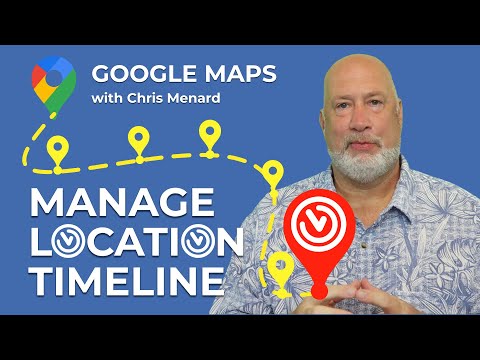ეს wikiHow გასწავლით თუ როგორ განათავსოთ გამოკითხვა ფეისბუქ ღონისძიებაზე. სანამ გამოკითხვას განათავსებთ ღონისძიებაზე, თქვენ უნდა შექმნათ ღონისძიება. თქვენ შეგიძლიათ შექმნათ ღონისძიება თქვენს პირად გვერდზე, ან ნებისმიერ სხვა გვერდზე, რომლის ადმინისტრატორიც ხართ. მიჰყევით ამ ნაბიჯებს ღონისძიების შესაქმნელად და შემდეგ გამოაქვეყნეთ გამოკითხვა ღონისძიებაზე Facebook- ზე.
ნაბიჯები

ნაბიჯი 1. გადადით https://www.facebook.com ვებ ბრაუზერში
თქვენი სასურველი ბრაუზერის გამოყენებით, გადადით Facebook– ის მთავარ ვებსაიტზე.
შედით თქვენი ელ.ფოსტის მისამართით და პაროლით, თუ ავტომატურად არ ხართ შესული სისტემაში

ნაბიჯი 2. დააწკაპუნეთ მოვლენებზე
ის მარცხენა სვეტშია თქვენს ფეისბუქ გვერდზე, სათაურის "Explore" ქვევით.

ნაბიჯი 3. დააწკაპუნეთ ღონისძიების სათაურზე
შეარჩიეთ ღონისძიების სახელი, რომლისთვისაც გსურთ გამოკითხვა შექმნათ. თუ თქვენ ჯერ არ შექმენით ღონისძიება, დააწკაპუნეთ ლურჯ ღილაკზე "Event შექმენი ღონისძიება" მარცხენა სვეტში. დააწკაპუნეთ აქ დამატებითი ინფორმაციისთვის Facebook– ის ღონისძიებების შექმნის შესახებ.

ნაბიჯი 4. დააწკაპუნეთ გამოკითხვის შექმნაზე
ეს არის ყუთის ზემოთ, რომელიც ამბობს "დაწერე რამე …" ღონისძიების კედელზე.

ნაბიჯი 5. დაწერეთ გამოკითხვის შეკითხვა
გამოკითხვის შეკითხვა ჩნდება ყუთში, რომელშიც ნათქვამია "ჰკითხე რაღაცას …".

ნაბიჯი 6. დააწკაპუნეთ + დაამატეთ ვარიანტი და ჩაწერეთ გამოკითხვის ვარიანტი
ჩაწერეთ გამოკითხვის კითხვის პირველი ვარიანტი პლუს ნიშნის შემდეგ.

ნაბიჯი 7. დააწკაპუნეთ + დაამატეთ ვარიანტი პირველი ვარიანტის ქვემოთ, რომ დაამატოთ სხვა
დაწერეთ მეორე ვარიანტი თქვენი გამოკითხვის კითხვისთვის. გაიმეორეთ ეს პროცესი იმდენი ვარიანტისთვის, რამდენიც გსურთ გქონდეთ თქვენი გამოკითხვის კითხვისთვის.

ნაბიჯი 8. დააწკაპუნეთ გამოკითხვაზე ▾ და შეცვალეთ თქვენი კონფიდენციალურობის პარამეტრები
ეს არის ნაცრისფერი ყუთი გამოკითხვის შექმნის განყოფილების ქვედა მარცხენა კუთხეში. ნაგულისხმევად არის ორი ვარიანტი, რომელთა შემოწმება ან მოხსნა შეგიძლიათ:
- " ნება მიეცით ვინმეს დაამატოს პარამეტრები": საშუალებას აძლევს სხვებს დაამატოთ საკუთარი პასუხები თქვენს მიერ შექმნილი პასუხების გარდა.
- " მიეცით ხალხს საშუალება აირჩიონ მრავალი ვარიანტი": საშუალებას აძლევს სხვებს აირჩიონ ერთზე მეტი პასუხი.

ნაბიჯი 9. დააწკაპუნეთ პოსტზე
ეს არის ლურჯი ღილაკი ამომხტარი ფანჯრის ქვედა მარჯვენა კუთხეში. მას შემდეგ რაც დააკონფიგურირებთ თქვენს გამოკითხვას თქვენი სურვილისამებრ, ეს გამოაქვეყნებს გამოკითხვას თქვენი ღონისძიების კედელზე, რაც მისცემს წევრებს შესაძლებლობას უპასუხონ მას.